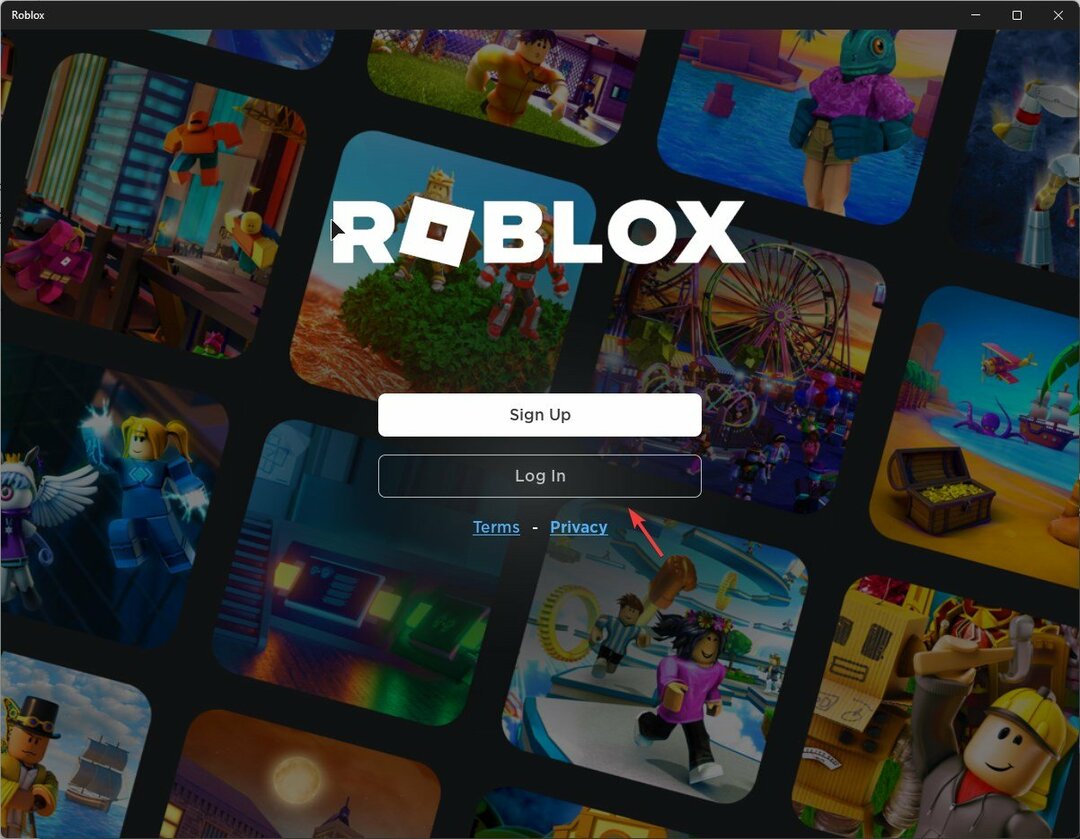Pertama, periksa koneksi internet Anda
- Untuk memperbaiki kode kesalahan Roblox 267, tambahkan ke Windows Defender Firewall, matikan perangkat lunak keamanan, atau hapus cache & cookie browser Anda.
- Teruslah membaca untuk mengetahui langkah-langkah mendetail untuk setiap metode!
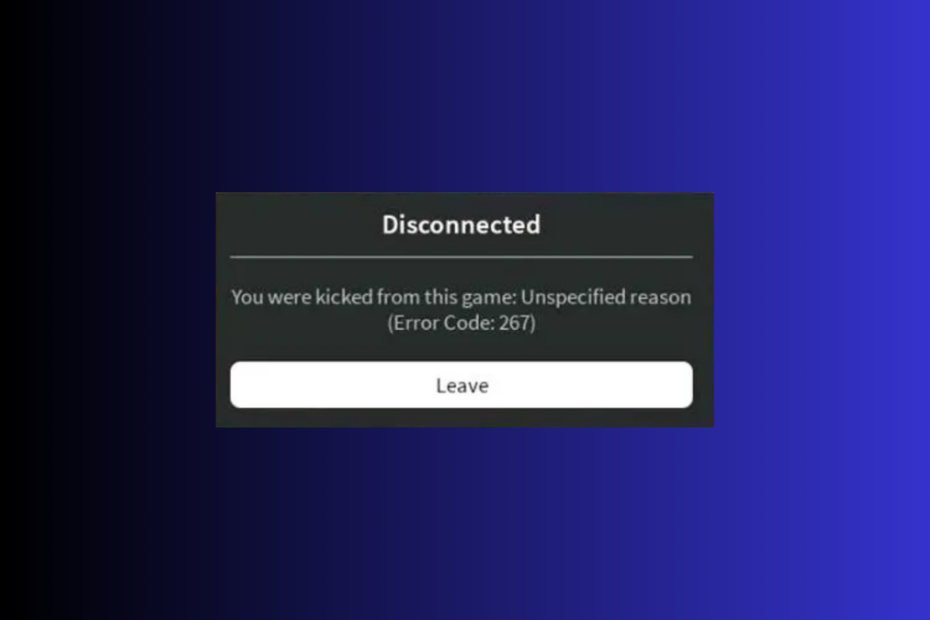
- CPU, RAM dan Pembatas jaringan dengan hot tab killer
- Terintegrasi dengan Twitch, Discord, Instagram, Twitter, dan Messenger secara langsung
- Kontrol suara bawaan dan musik khusus
- Tema warna khusus oleh Razer Chroma dan memaksa halaman gelap
- VPN gratis dan pemblokir iklan
- Unduh Opera GX
Jika Anda adalah pemain Roblox yang rajin, Anda mungkin mendapatkan satu atau dua kesalahan dan mengalami rasa frustrasi yang ditimbulkannya pada pengalaman bermain game Anda.
Salah satu kesalahan terus-menerus di Roblox adalah kesalahan 267, yang mencegah Anda mengakses area tertentu dalam game atau game itu sendiri. Dalam panduan ini, kami akan membahas solusi efektif untuk membantu Anda melanjutkan sesi permainan.
Penyebab Roblox Error 267
- Koneksi internet lambat dan gangguan firewall.
- Ketika seorang pemain mencoba mengakses area atau permainan yang dibatasi, memiliki pola permainan yang tidak normal, ditendang karena skrip admin, atau melanggar aturan.
- Cache dan cookie browser mungkin menjadi masalahnya.
- Larangan sementara karena server tertentu karena akun Anda belum cukup umur.
- Salah satu komponen yang bertanggung jawab untuk memuat dan memainkan game telah hilang.
Bagaimana cara memperbaiki kesalahan 267 di Roblox?
Sebelum melakukan langkah pemecahan masalah lanjutan untuk menghilangkan pesan kesalahan ini, Anda harus mempertimbangkan untuk melakukan pemeriksaan berikut:
Bagaimana kami menguji, meninjau, dan menilai?
Kami telah bekerja selama 6 bulan terakhir untuk membangun sistem peninjauan baru tentang cara kami memproduksi konten. Dengan menggunakannya, kami kemudian menyempurnakan sebagian besar artikel kami untuk memberikan pengalaman langsung yang sebenarnya tentang panduan yang kami buat.
Untuk lebih jelasnya anda dapat membaca cara kami menguji, meninjau, dan menilai di WindowsReport.
- Verifikasi apakah Anda memiliki koneksi internet yang stabil, atau gunakan koneksi kabel jika memungkinkan.
- Nonaktifkan VPN, perangkat lunak keamanan pihak ketiga, dan pemblokir iklan jika ada.
- Pastikan Anda telah login menggunakan akun pengguna dengan hak istimewa admin.
- Mulai ulang router & browser Anda, dan pastikan browser Anda mutakhir.
- Periksalah Status server Roblox & hapus semua skrip, model, dan plugin dari Roblox Studio.
1. Hapus cache game Roblox
- Tekan jendela + R untuk membuka Berlari jendela.
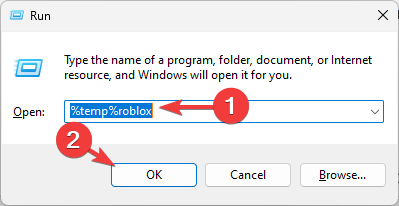
- Jenis %temp%roblox dan klik OKE untuk membuka direktori Temp aplikasi Roblox.
- Di jendela berikutnya, tekan Ctrl + A untuk memilih semua item dan klik Menghapus tombol.
- Meluncurkan Roblox, klik tiga titik dan klik Keluar.
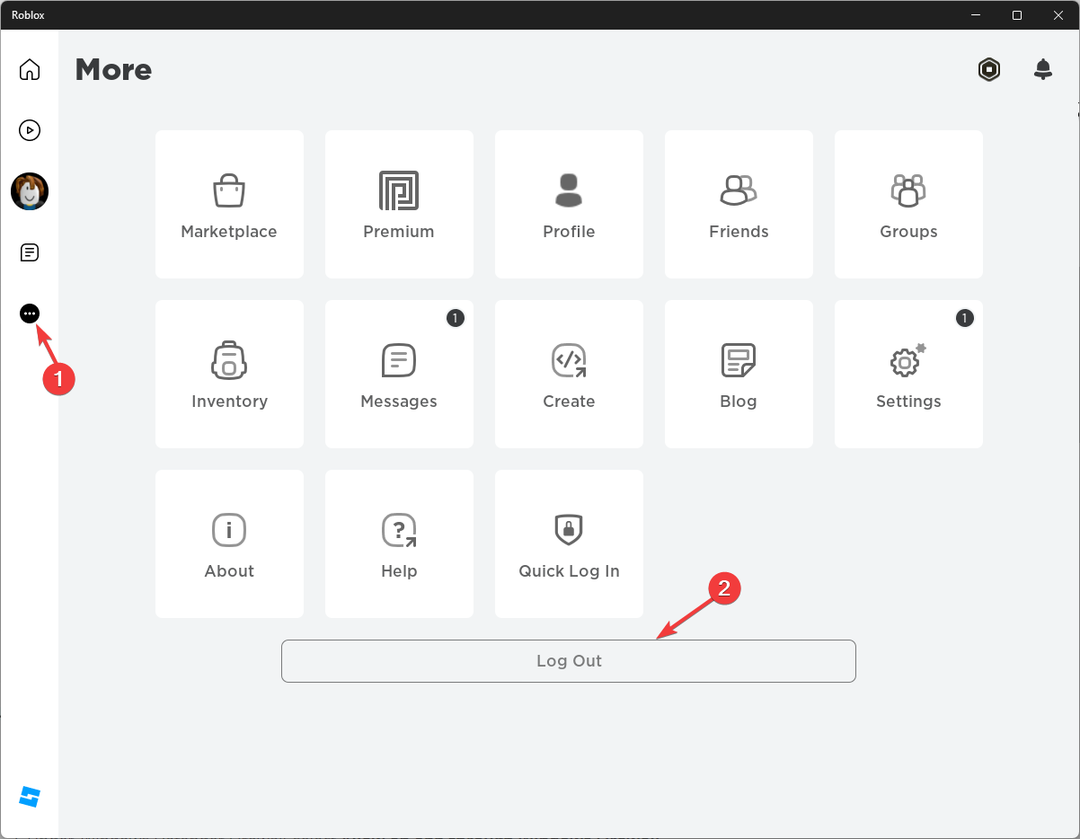
- Klik Keluar untuk mengkonfirmasi.
- Klik Masuk dan masukkan kredensial Anda untuk memeriksa apakah masalah masih berlanjut.
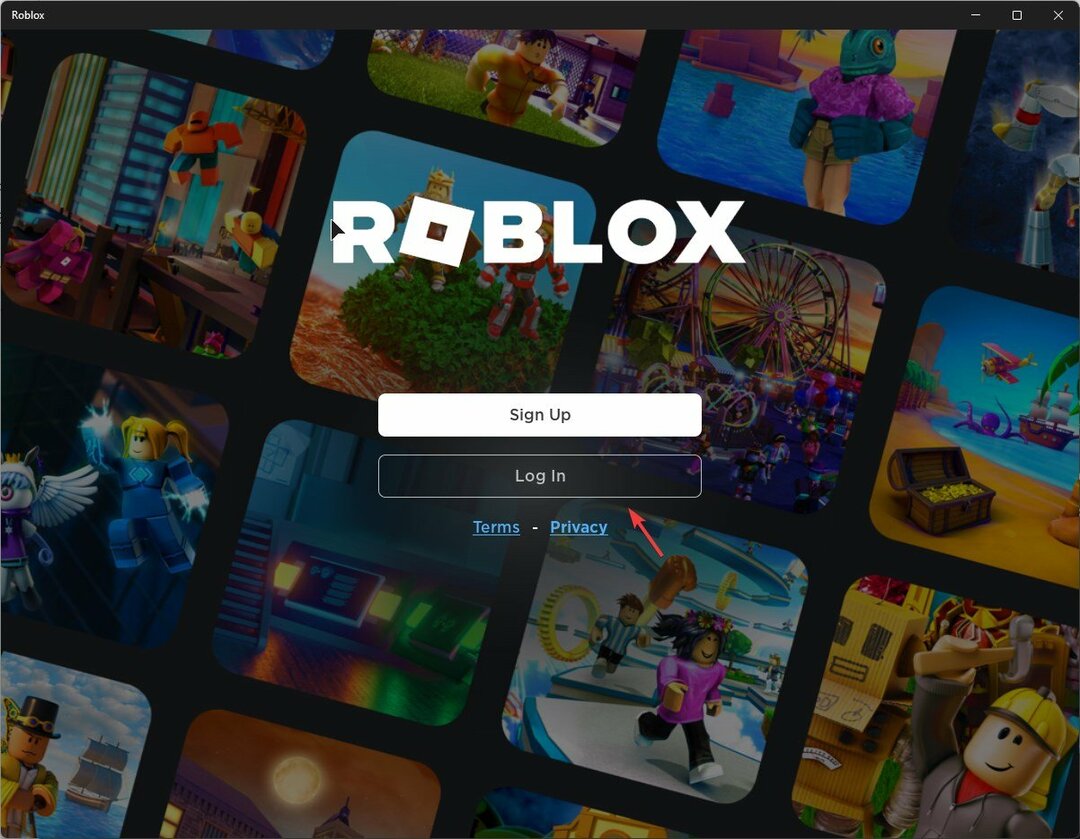
Menghapus cache dan keluar & masuk dapat membantu Anda memperbaiki masalah serupa seperti kode kesalahan 264; untuk mempelajari lebih lanjut, baca panduan ini.
2. Setel ulang jaringan Anda
- Tekan jendela + SAYA untuk membuka Pengaturan aplikasi.
- Pergi ke Jaringan & internet, dan pilih Pengaturan jaringan lanjutan.
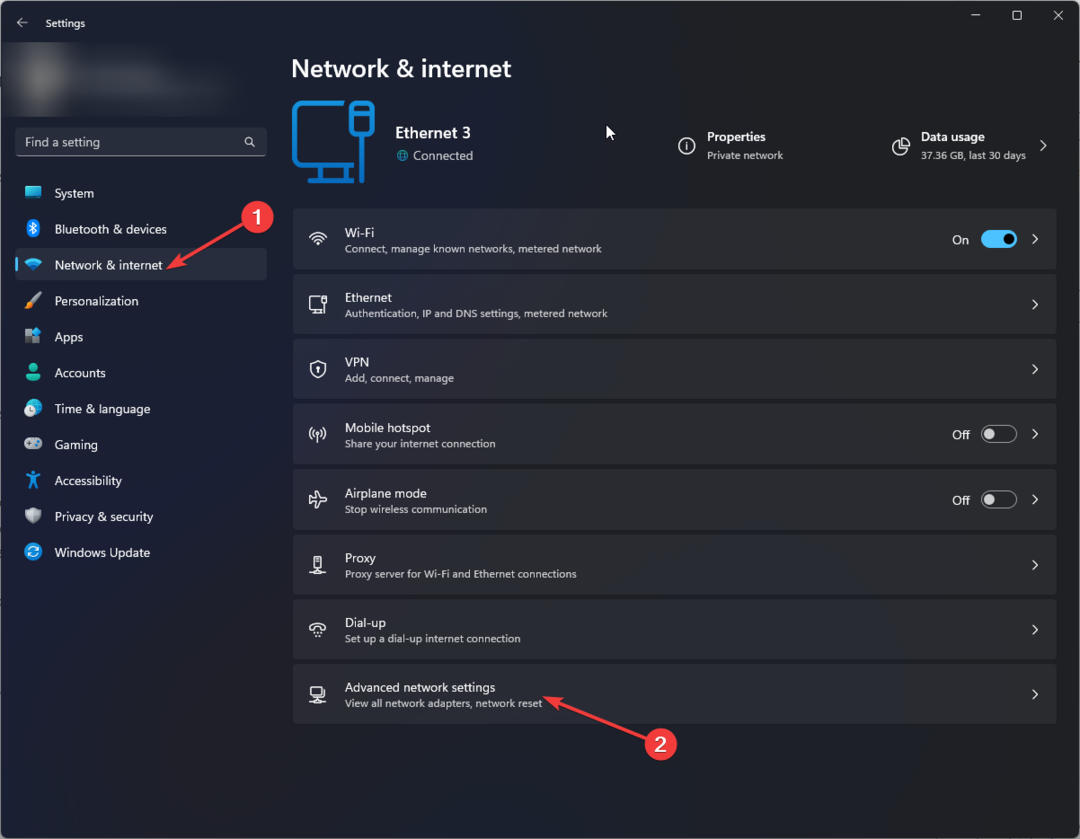
- Klik Reset jaringan.

- Menemukan Reset jaringan dan klik Setel ulang sekarang tombol.
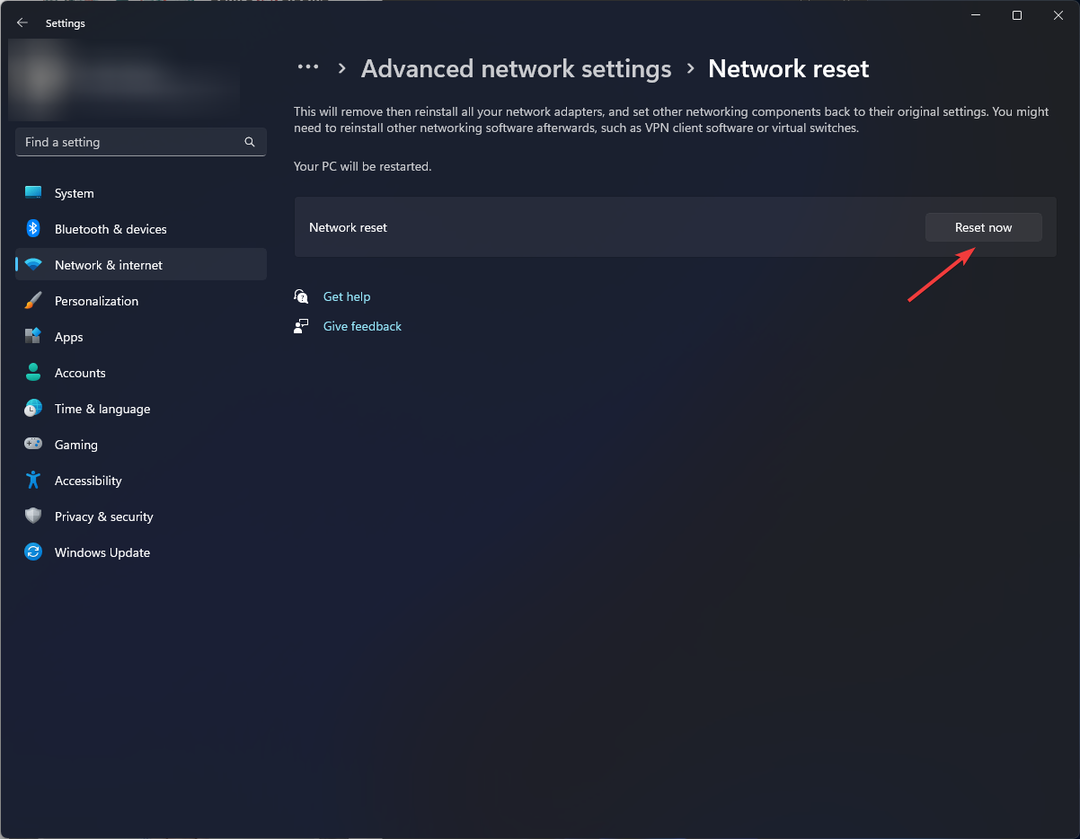
3. Hapus cache dan cookie
- Buka browser yang Anda gunakan untuk memainkan Roblox, kami mendemonstrasikan langkah-langkah menggunakan Chrome. Klik tiga titik dan pilih Pengaturan.

- Pergi ke Privasi dan keamanan, Kemudian Menghapus data pencarian.
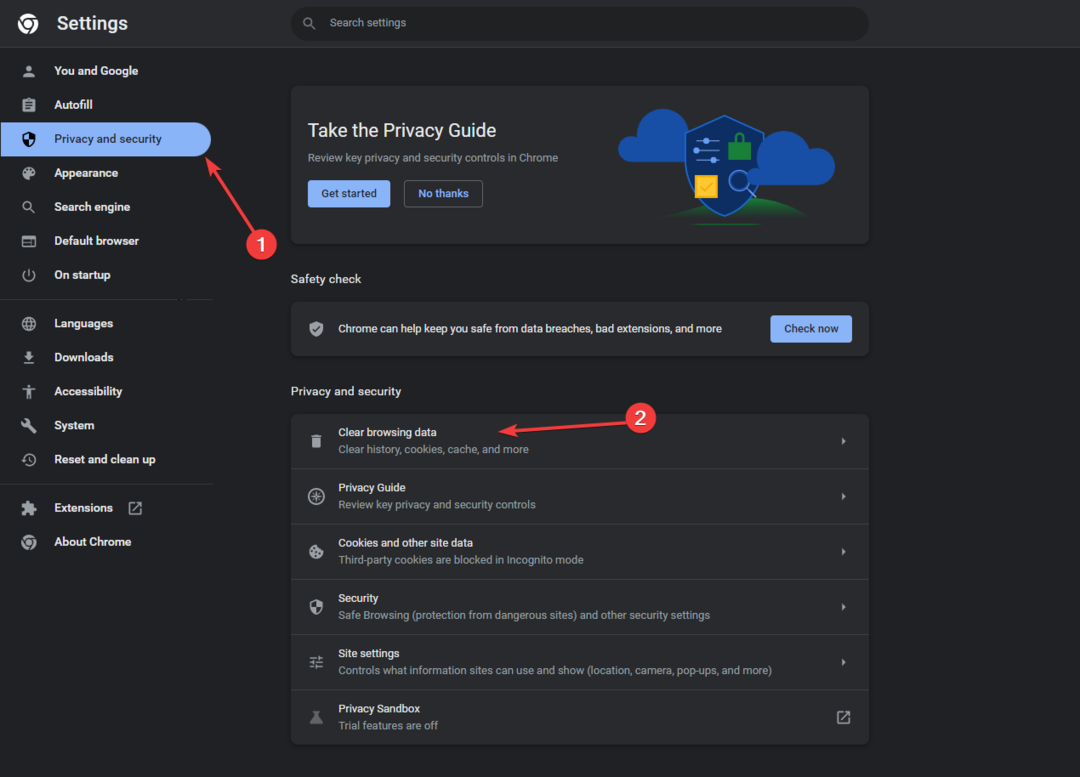
- Pilih Cookie dan data situs lainnya, Dan Cache gambar dan file, lalu klik Hapus data.
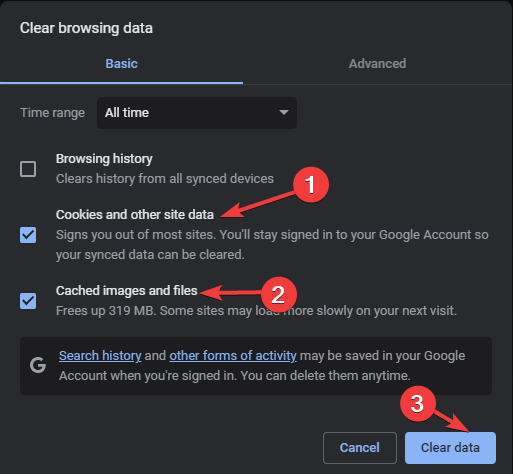
- Pengontrol Hanya Berfungsi di Steam? Inilah yang harus dilakukan
- Kode Kesalahan Roblox E01: Cara Cepat Memperbaikinya
- Discord Error 1105: Cara Memperbaikinya [Panduan 2023]
- Perbaiki: Kesalahan File Skrip Cyberpunk 2077 Rusak atau Hilang
- Perbaiki: Ada Masalah Saat Memproses Kesalahan Logika Game di Apex
4. Izinkan aplikasi melalui Firewall
- tekan jendela kunci, ketik panel kendali, dan klik Membuka.
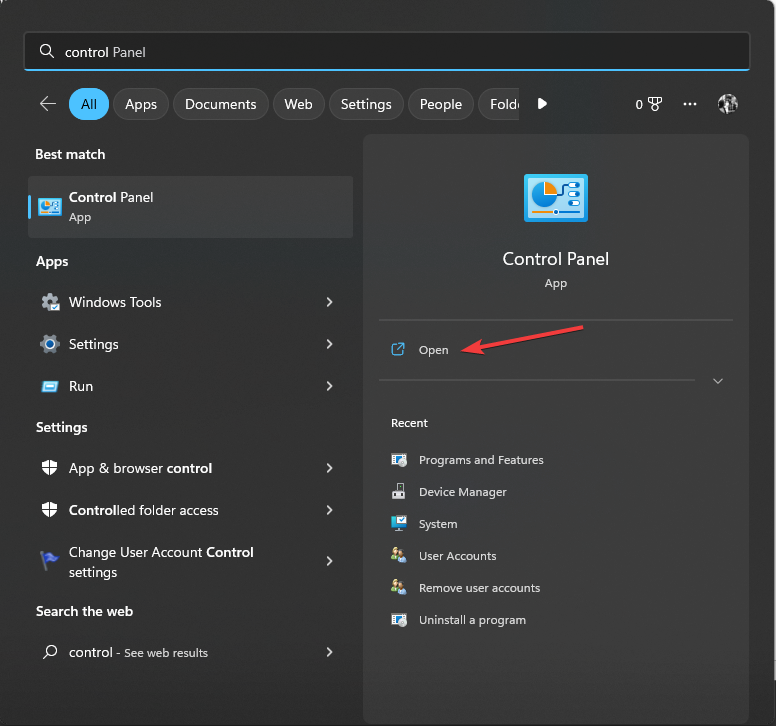
- Pilih Kategori untuk Dilihat oleh dan klik Sistem dan keamanan.
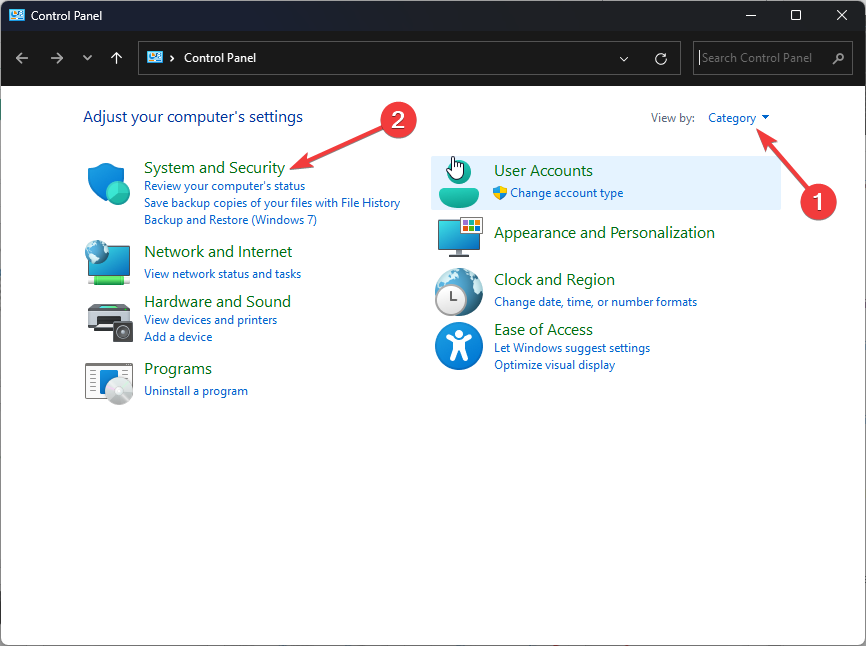
- Di bawah Firewall Pembela Windows, Pilih Izinkan aplikasi melalui Windows Firewall.
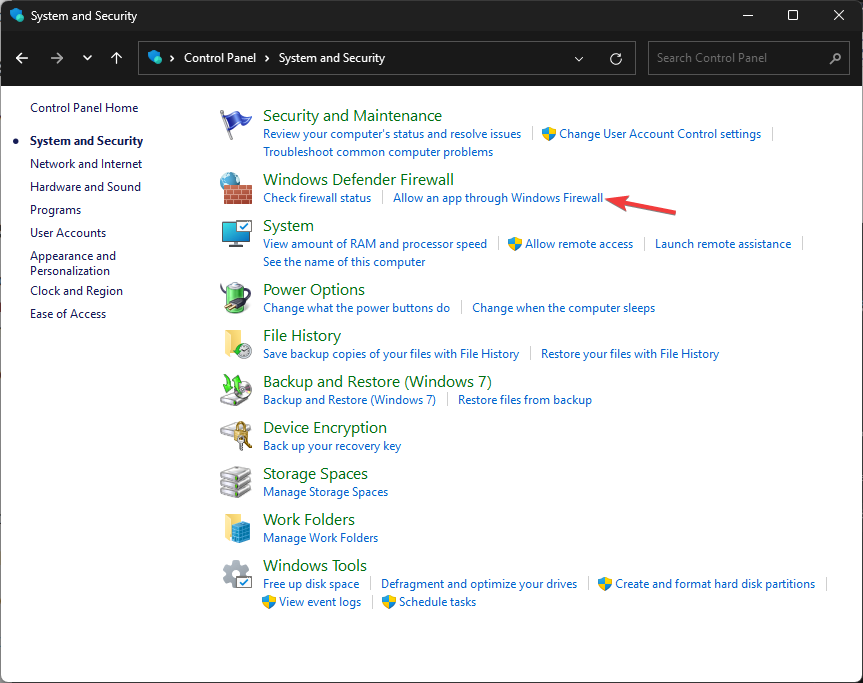
- Di Aplikasi yang diizinkan halaman, klik Ubah pengaturan.
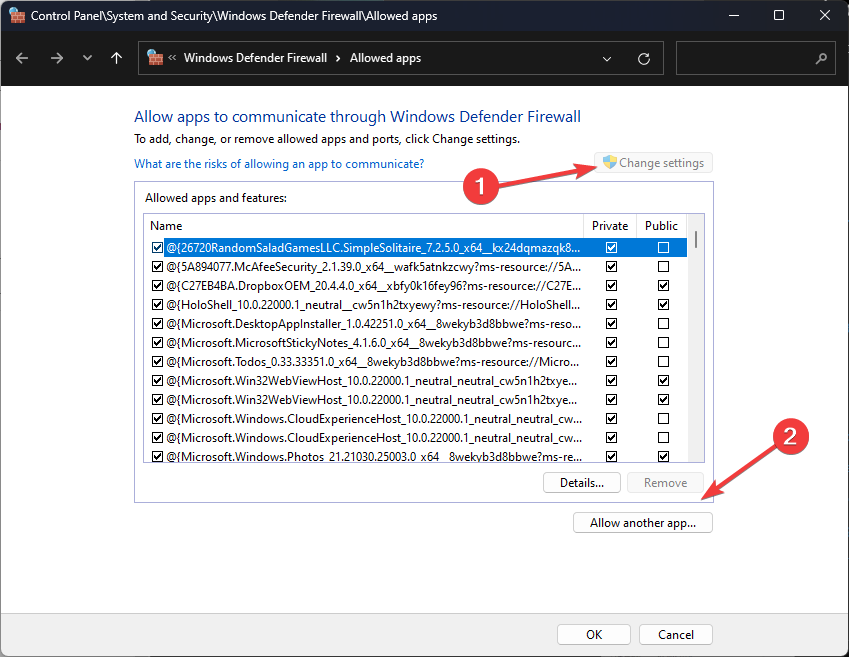
- Sekarang klik Izinkan aplikasi lain.
- Klik Jelajahi, dan temukan Roblox.
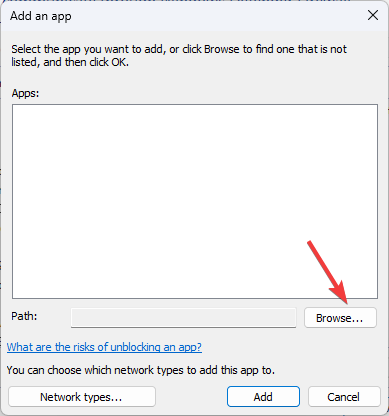
- Sekarang klik Menambahkan.
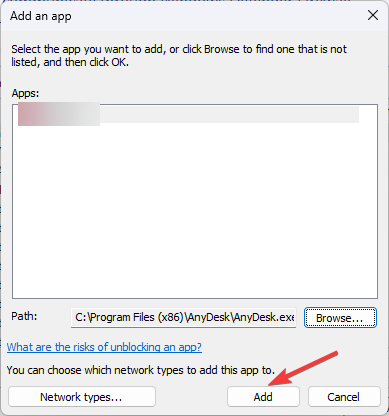
- Kembali ke Aplikasi yang diizinkan jendela, Roblox akan ditambahkan, beri tanda centang di sebelahnya Pribadi Dan Publik, dan klik OKE.
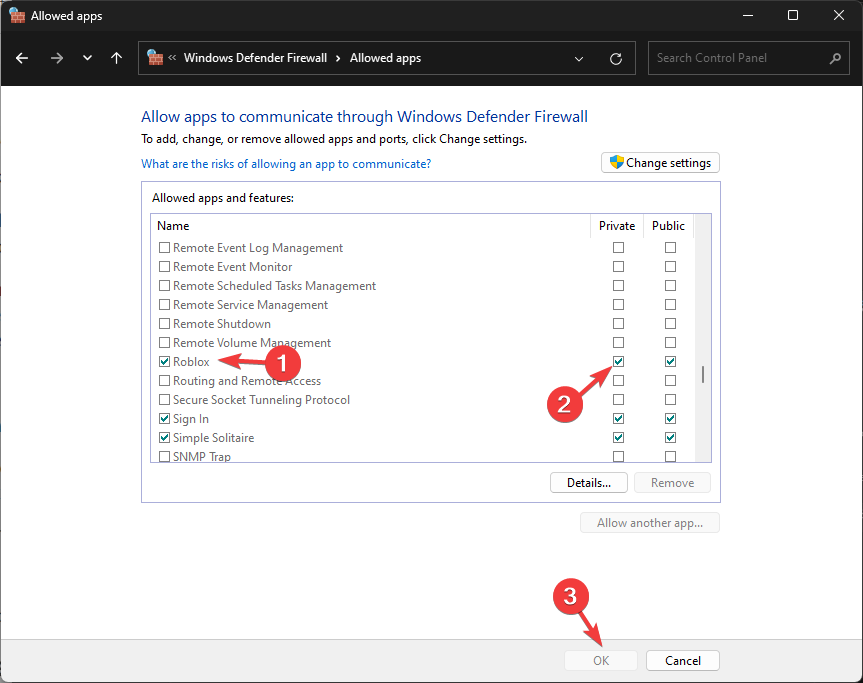
5. Setel ulang peramban Anda
- Buka browser yang Anda gunakan untuk memainkan Roblox, kami mendemonstrasikan langkah-langkah menggunakan Chrome. Klik tiga titik dan pilih Pengaturan.

- Pergi ke Atur ulang pengaturan dan pilih Kembalikan pengaturan ke default aslinya.
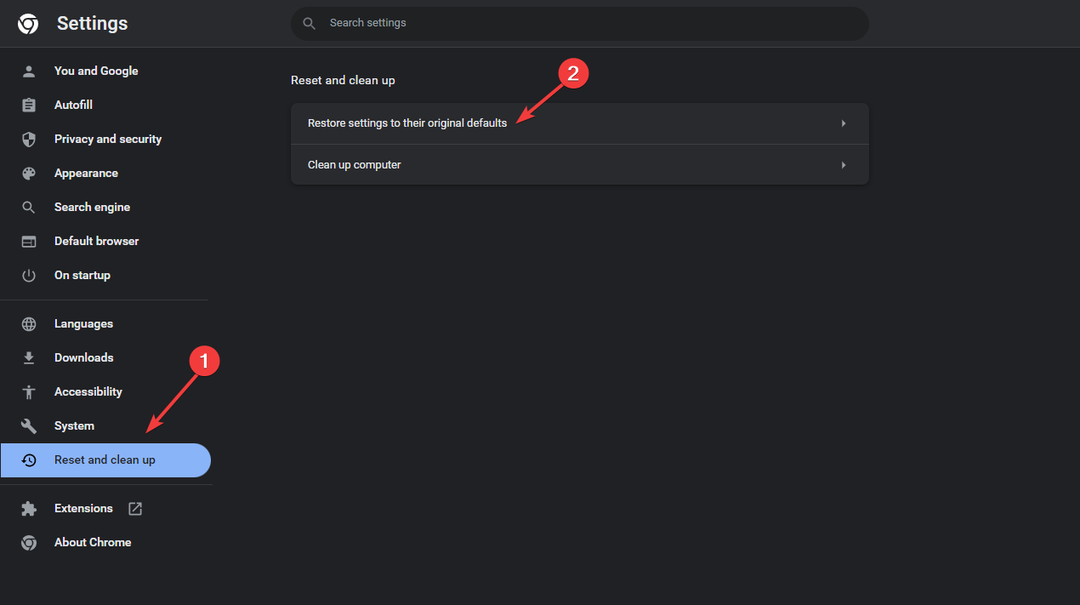
- Klik Atur ulang pengaturan untuk mengonfirmasi pilihan Anda.
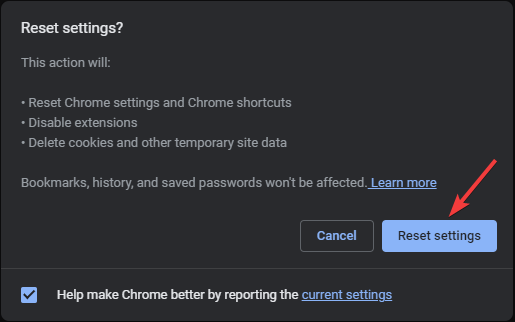
6. Instal ulang Roblox
- Tekan jendela + SAYA untuk membuka Pengaturan aplikasi.
- Pergi ke Aplikasi, lalu klik Aplikasi yang diinstal.
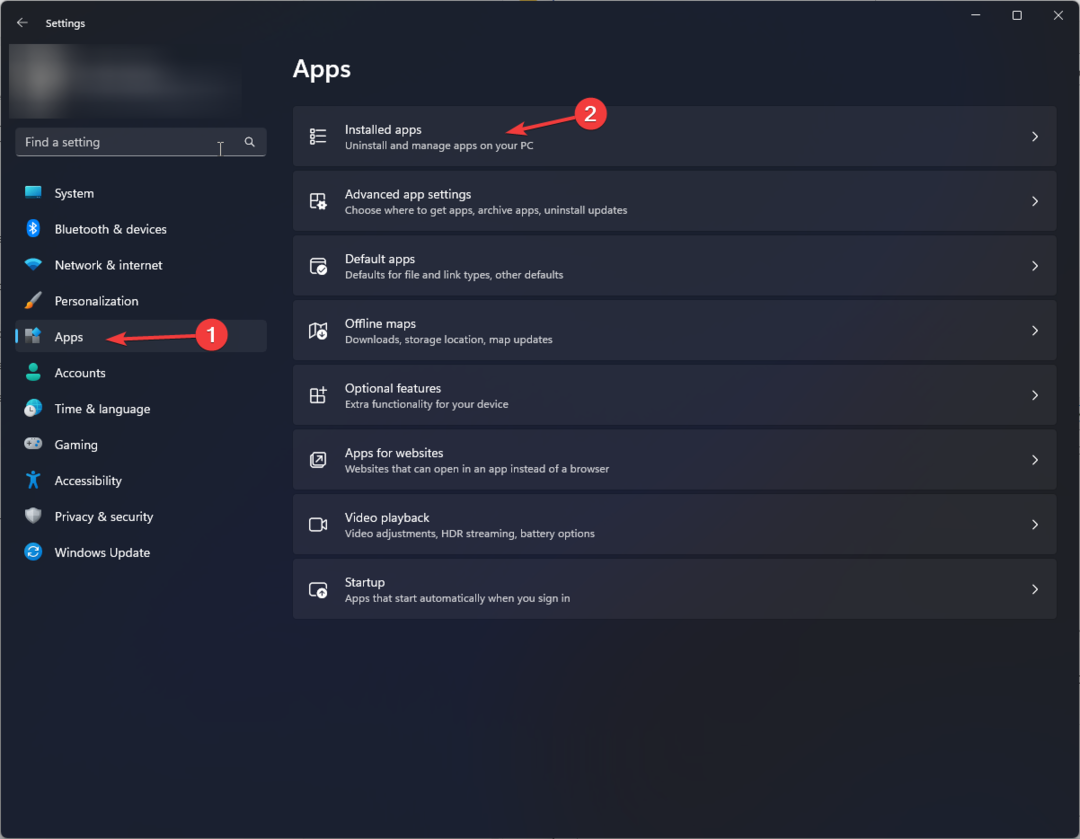
- Menemukan Roblox, klik tiga titik, dan pilih Copot pemasangan.
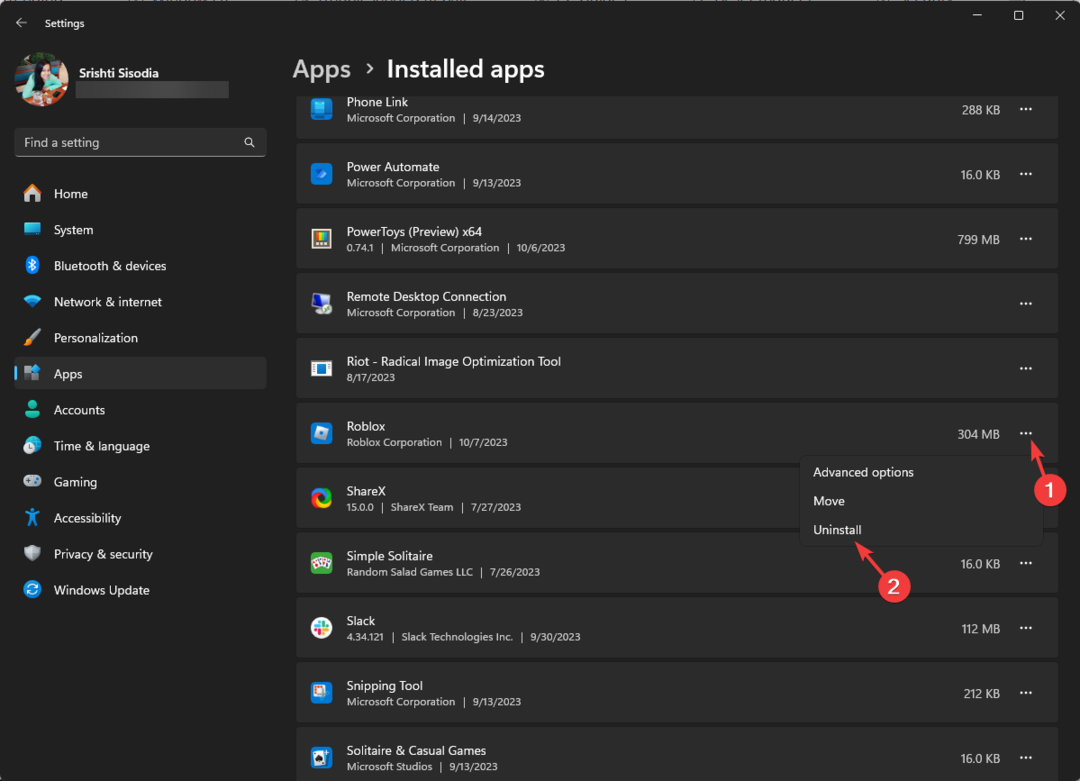
- Klik Copot pemasangan lagi.
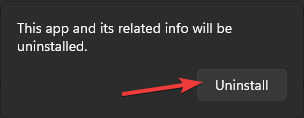
- tekan jendela kunci, ketik toko Microsoft, dan klik Membuka.
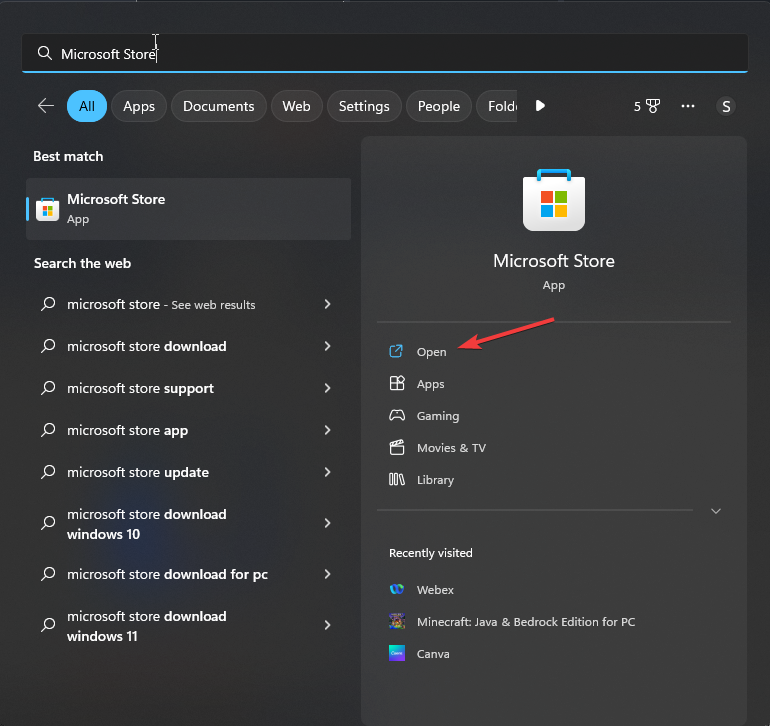
- Di kotak pencarian, ketik roblox dan pilih aplikasi, klik Install untuk menginstal ulang.
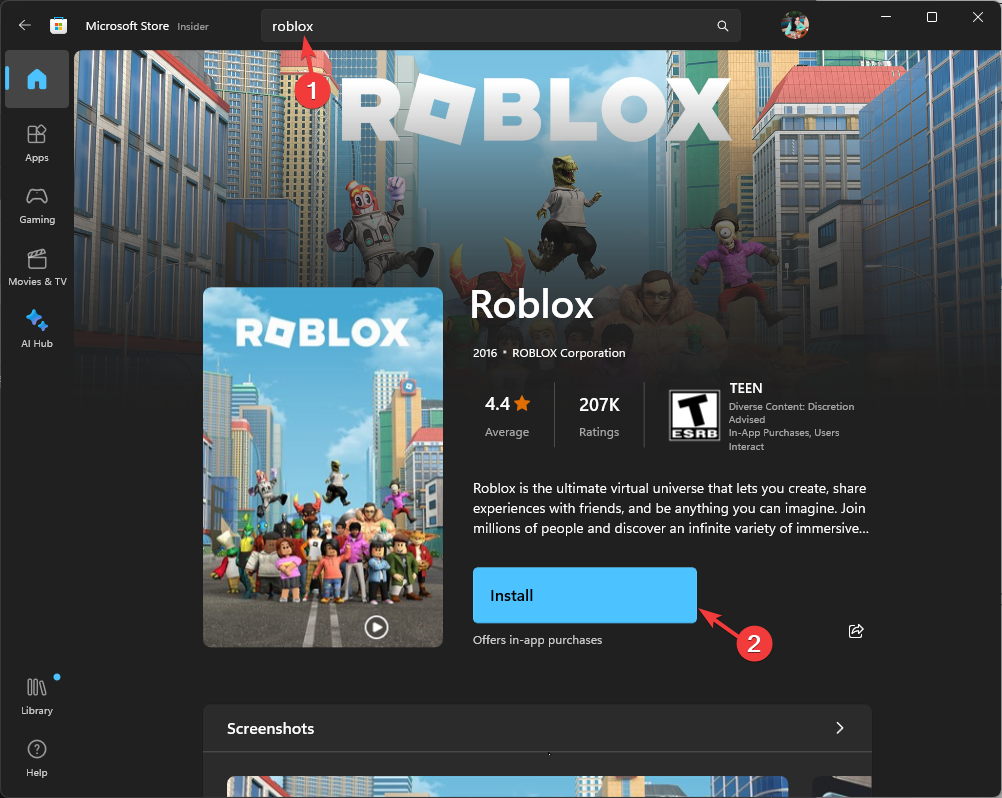
Memperbaiki masalah koneksi internet yang tidak stabil dan menginstal ulang game lagi juga dapat membantu Anda memperbaiki masalah serupa di aplikasi Roblox, seperti kode kesalahan 901. Untuk mengetahui lebih lanjut, baca panduan ini.
Berapa lama larangan sementara pada Roblox?
Roblox menyoroti durasi larangan Anda pada jendela pemberitahuan kode kesalahan 267 seperti Unbanned 10 hari, yang berarti Anda dapat menggunakan akun Anda setelah 10 hari.
Biasanya bannya tinggi hingga 30 hari. Hal terbaik adalah menunggu jangka waktu yang disebutkan dan mencoba mengakses akun Anda setelah larangan dicabut.
Jika akun Anda belum cukup umur untuk bergabung dengan server, Anda mungkin akan dibatasi. Setiap server memiliki kriteria yang berbeda, Anda dapat mengakses beberapa setelah 5 hari pembuatan akun dan beberapa setelah 30 hari.
Ingat, setelah Anda mendapatkan kembali akses ke akun Roblox Anda, patuhi aturan yang ditetapkan oleh game pengembang, jangan melakukan aktivitas mencurigakan apa pun, dan selalu perbarui aplikasi untuk menghindari hal serupa masalah seperti kode kesalahan 280.
Apakah kami melewatkan satu langkah yang membantu Anda? Jangan ragu untuk menyebutkannya di bagian komentar di bawah. Kami dengan senang hati akan menambahkannya ke daftar.